Задача:
получить доступ к CLI трёх фаерволов USG6000 по telnet через MOXA Nport 5610.
Статья может помочь и в настройке подключения других устройств к MOXA.
Структура:
Последовательные порты 16-портового преобразователь RS-232 в Ethernet MOXA Nport 5610 подключен прямыми патчкордами к патч-панели. Соответствующие порты патч-панели соединены обжатыми специальным образом (об этом ниже) кабелями с console-портами фаерволов USG6000.
Настройка MOXA Nport 5610:
Опишу процесс настройки с нуля. Если девайс уже имеет нужные Вам базовые настройки, пропустите эти 5 пунктов.
1. Для сброса настроек до заводских зажмите кнопку "Reset" на передней панели на 6 секунд.
2. Зайдите в меню устройства нажатием кнопки "MENU" на передней панели устройства и установите следующие настройки.
Network settings -> IP config -> Static
Network settings -> IP address -> %ip_address%
Network settings -> Netmask -> %netmask%
3. Зайдите в telnet-console MOXA по %ip_address% через telnet.
4. Введите старый пароль (по умолчанию пустой) и задайте новый.
5. Зайдите в веб-интерфейс MOXA по %ip_address% для дальнейшей настройки.
Перед настройкой Serial ports в веб-интерфейсе MOXA, определите параметры консольного подключения вашего конечного устройства. Параметры для USG6000, приведенные ниже, я обнаружил в Hardware guide USG6000 в пункте 2.2.3 Connecting a Console Cable:
Bit per second: 9600
Data bit: 8
Parity: None
Stop bit: 1
Data flow control: None
Вы можете убедиться в корректности настроек, подключившись компьютером к консольном порту напрямую через сериальный кабель, выставив в используемой для доступа утилите (например, minicom) соответствующие параметры.
Уточнив параметры, перейдите в подпункт "Serial Settings" и выберите необходимый порт.
Установите параметры в полях, как показано на рисунке ниже.
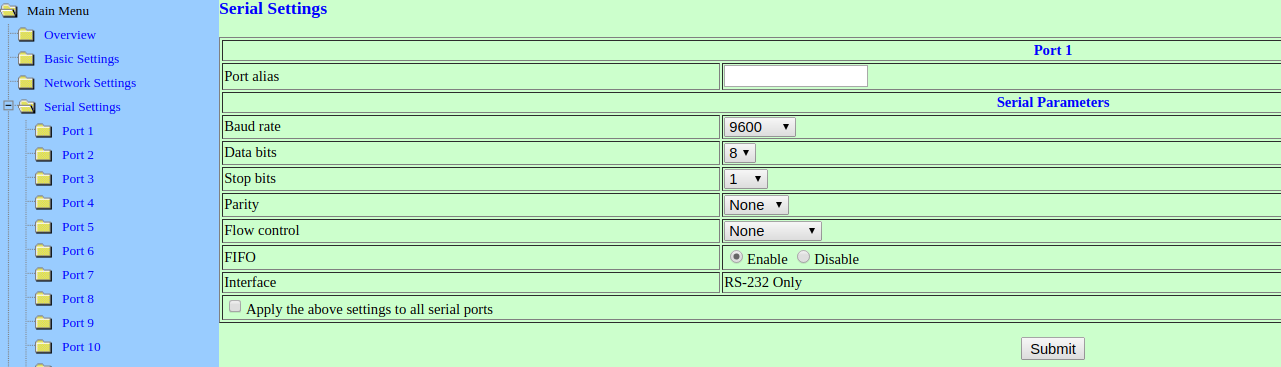
Нажмите кнопку "Submit" и дождитесь применения настроек.
После этого перейдите в подпункт "Operating settings" и в необходимых Вам портах в поле "Operating mode" установите "TCP Server Mode".
Схема этого режима, приведенная ниже, взята из руководства пользователя MOXA Nport 5600:
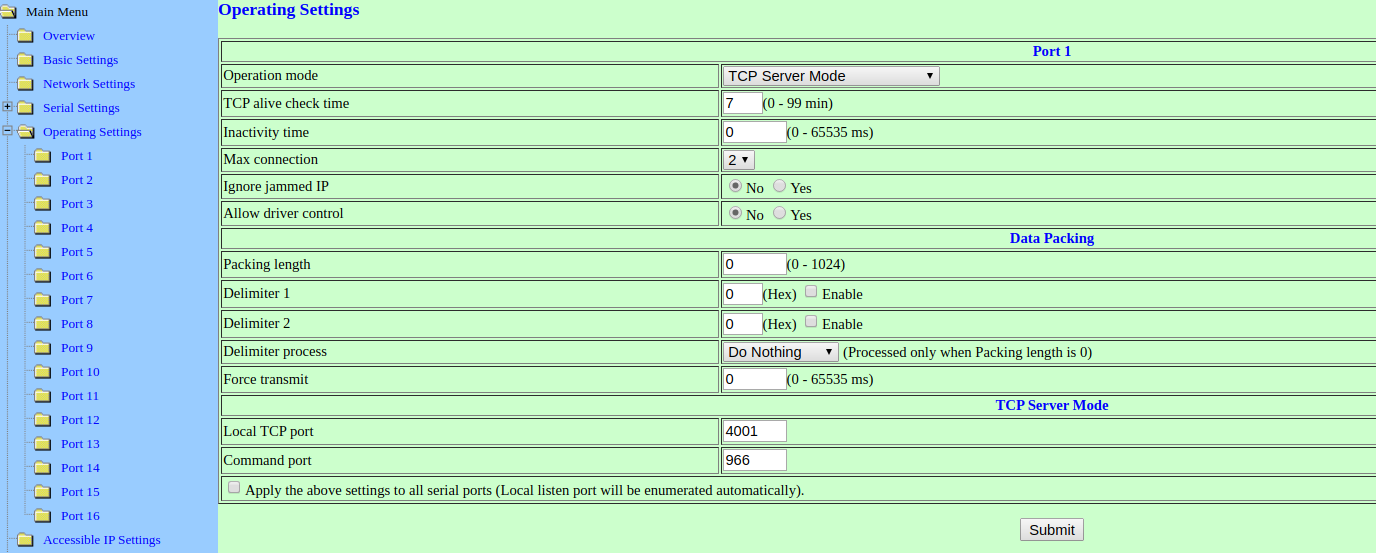 При желании, настройте номер порта, по которому будет выполняться подключение к устройству. Вы сможете получить доступ к CLI конечного устройства по адресу %id_adress%:%port_number%.
При желании, настройте номер порта, по которому будет выполняться подключение к устройству. Вы сможете получить доступ к CLI конечного устройства по адресу %id_adress%:%port_number%.
Примените изменения, нажав кнопку "Submit".
На этом настройку MOXA можно считать завершенной. Осталось подключить консольный порт конечного устройство к сериальному порту MOXA.
Чтобы понять, как обжать необходимый для подключения кабель, нужно изучить мануалы обоих устройств и сопоставить сигналы на обоих концах.
Порядок сигналов RS-232 MOXA указан в соответствующем разделе руководства пользователя NPort 5600 "Распайка последовательного порта -> Распайка RS-232":
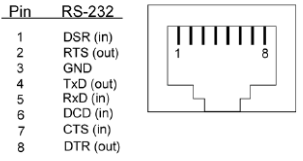
Порядок сигналов RS-232 USG6000 находится в таблице "A-5 Console cable connection scheme":
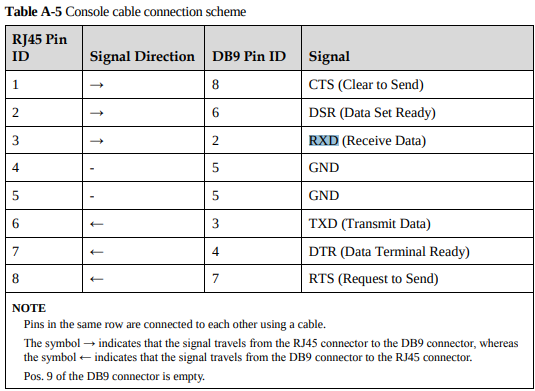
Сопоставив сигналы, получим схему распиновки двух сторон кабеля:
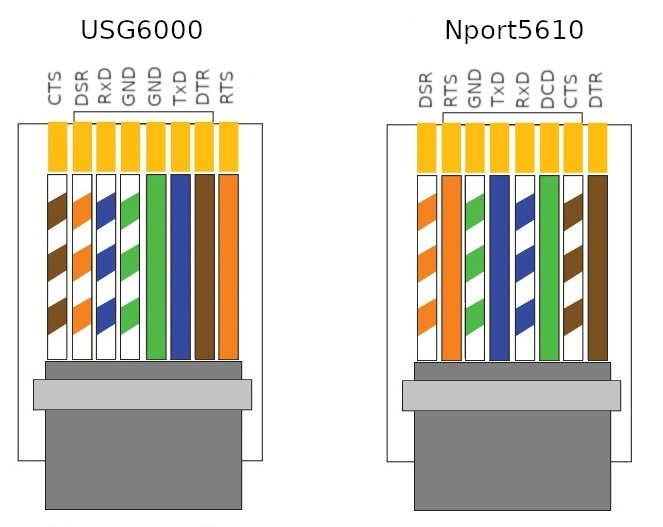
Обжав кабели и соединив ими соответствующие сериальные порты MOXA и конечного устройства, можно убедиться в корректности работы, выполнив команду "telnet %ip_address:%port_number%" (или воспользовавшись putty на Windows).
Спасибо за внимание!

